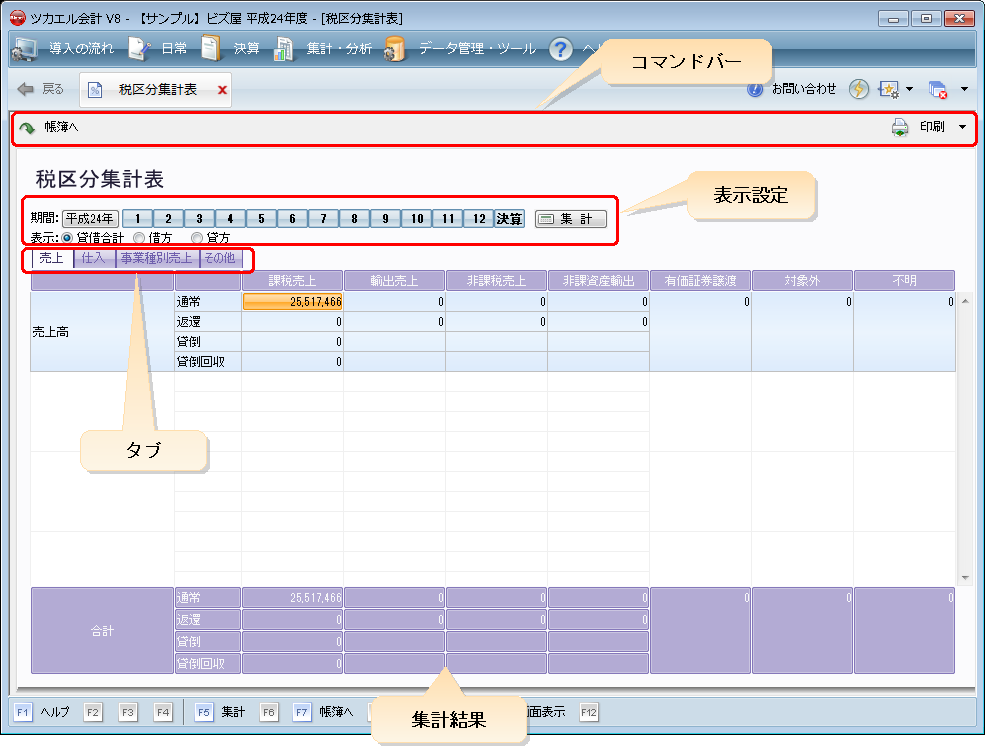
ツカエル青色申告には、[消費税設定]ダイアログ(詳細)の設定に従った税区分ごとに、当期会計期間の仕訳を集計する[税区分集計表]ウィンドウと、指定した勘定科目を税区分ごとに集計する[科目別税区分集計表]ウィンドウが用意されています。
なお、[税区分集計表]ウィンドウと[科目別税区分集計表]ウィンドウは、[消費税設定]ダイアログの[業者区分]が「免税」のときは利用できません(メニューも選択不可)。
[税区分集計表]ウィンドウは、「売上」や「仕入」といったタブで分けられており、それぞれのタブには、[消費税区分設定]ウィンドウ(詳細)に設定されている税区分ごとの集計結果が表示されます。
[税区分集計表]ウィンドウを表示するには、ナビゲーションバーの分類[メニュー]から、[集計]→[消費税集計]→[税区分集計表]をクリックします。
●[税区分集計表]ウィンドウ
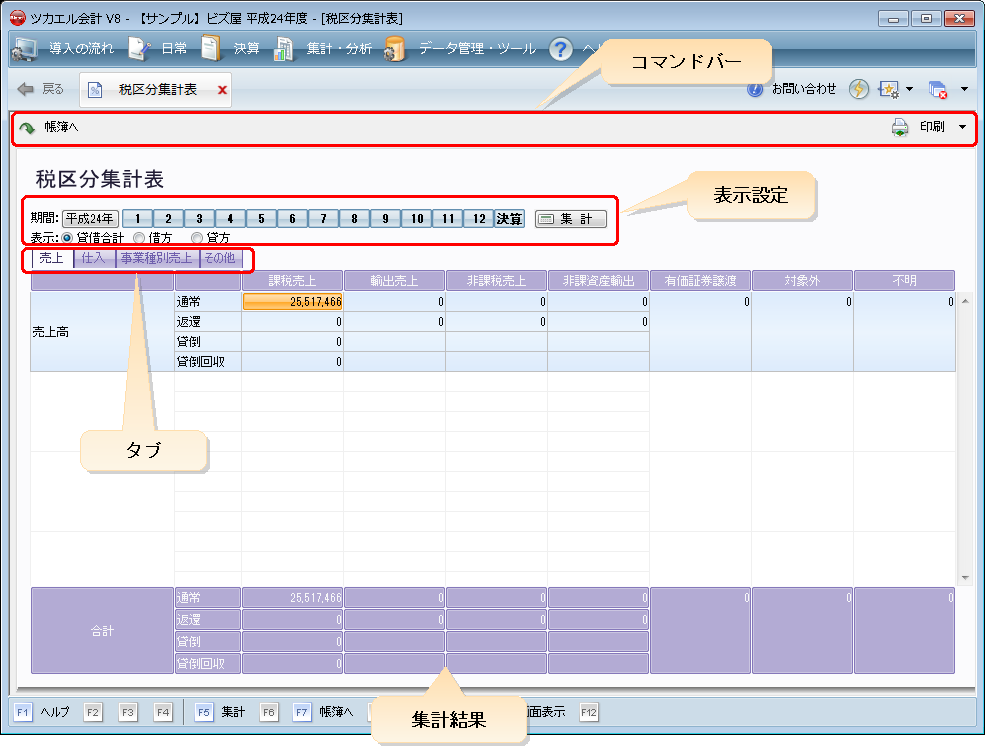
●コマンドバー
|
ボタン |
機能 |
|||||||||
|
[帳簿へ] |
集計金額を選択してからこのボタンをクリックすると、その金額の集計元となった仕訳を、[総勘定元帳]ウィンドウで表示します。なお、集計金額をダブルクリックをしても、[総勘定元帳]ウィンドウを表示できます。 |
|||||||||
|
[印刷] |
クリックすると、[印刷]ダイアログが表示されます。 ▼をクリックすると次のボタンが表示されます。
|
|
項目 |
機能 |
|
[期間] |
当期会計期間の月度が表示されます。[集計]ボタンをクリックすると、ここで選択された月度の集計結果が表示されます。複数の月度を選択する場合は、ドラッグします。 |
|
[集計]ボタン |
クリックすると、[期間]で選択されている月度で集計します。集計する期間を変更したときは、このボタンをクリックして再度集計をする必要があります。 |
|
[表示] |
集計方法を切り替えます。再集計することなく、集計結果を貸方の金額のみに変更したり、貸借の合計金額に変更したりすることができます。 |